こんにちは。がばりんちょです。久しぶりにブログを更新したら、なぜか写真がアップロードできず大変困ったので、その解決方法について記載します。
現状確認
iPhoneアプリからアップしようとしても、PCからアップしようとしてもファイルサイズが大きすぎるというエラーが表示されてしまいアップロードできず。これまで同じようなエラーがでたことはなかったのでWord Press上に設定があるのかと思い、いろいろと探し回ったけどそれらしき設定項目は発見できず。
調べたところ、アップロードファイルの上限値はサーバーのPHPで設定されているそうな。おそらく、PHPのバージョンアップをした際に設定値が書き換わってしまったのかなと(そしてそのあとブログを更新していなかったんだろうな)と推測。
さて、あたりが付いたので、現状を確認。
Word Press > メディア > ライブラリ > 新規追加へ移動して最大アップロードサイズの現状を確認。
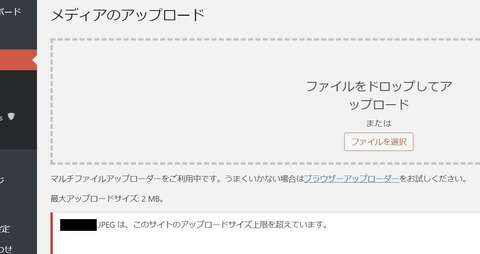
今の設定値は…2MB!ちっさ!!そしてアップしようとしていたトリミング済み写真ファイルは2.11MB。惜しい…。
ま、いずれにしてもファイルサイズは大きいままサーバーにアップロード。サーバー側で小さくする…のが今風ですよね(多分)。カメラの性能は上がっていく一方で、通信速度は速くなっていく一方なので。と。
サーバーのPHPファイルを直す
さくらインターネットと契約しているので、以下さくらインターネットでの修正方法。
会員メニュー > コントロールパネル > 左側メニューのスクリプト設定 > php.ini設定へ移動
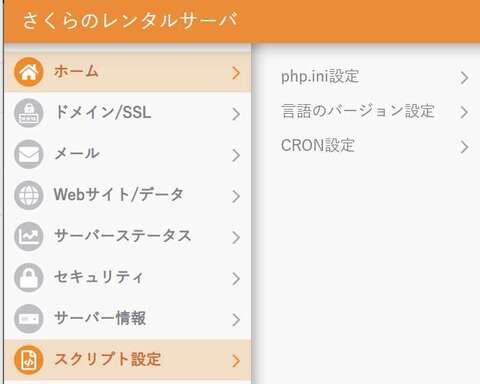
php.ini設定をボタンを押すと設定画面に移動。1つだけテキストボックスがでてくるので、そこにファイルアップロードの上限値を何MBにするかを記載する。自分のブログは写真しかアップロードしないので、間違って変なファイル(どんなファイル)をアップロードできないように、とりあえず12MBくらいにしておく。
はじめに確認したときには、テキストボックスは空白だったから、デフォルト値が2MBということらしい。設定ファイルが飛んでしまった…というのが正しいトラブル内容だったのかもしれない。
upload_max_filesize = 12M post_max_size = 12M memory_limit = 12M
単位はMBではなくMなのが罠。入力時注意。入力が終わったら「保存する」ボタンを押して、WordPressで確認する。
Word Pressへの反映確認
Word Press > メディア > ライブラリ > 新規追加へ移動
OK!12MBになっていることが確認できた。ファイルのアップロードも問題なく完了。
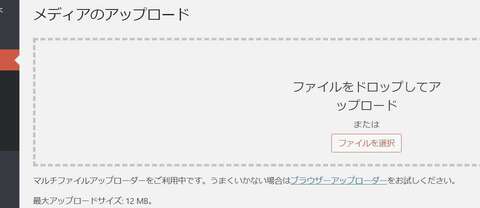
分かってしまえば実にちょっとしたことだけど、結局1時間くらいはまってしまった。困ったらググるが早い!ということで、みなさま素敵なWord Press ライフを!がばりんちょが言いました!

コメント